Word文档如何两页合成一页 Word两页合成一页方法
时间:2021-04-19 来源:互联网
当我们的Word文档内容比较多时,为了让我们更好地浏览文档内容已经打印更加方便,通常会选择将Word文档中两页合为一页。那么Word中是如何两页合成一页的呢?下面小编就给大家介绍几种高效的方法,一起来看一看吧。
软件名称:office 2019 专业增强版激活版 v19.0 (附离线安装包+安装激活教程)软件大小:11.4MB更新时间:2018-08-24立即下载
Word文档两页合成一页的方法:
首先我们打开一个文档:
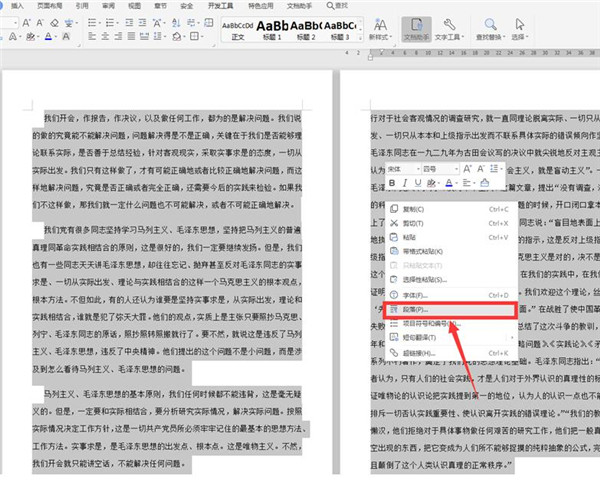
第一种方法:选择工具栏上的【页面布局】选项,在下拉菜单中选择【纸张大小】,二级菜单选择【A3】:
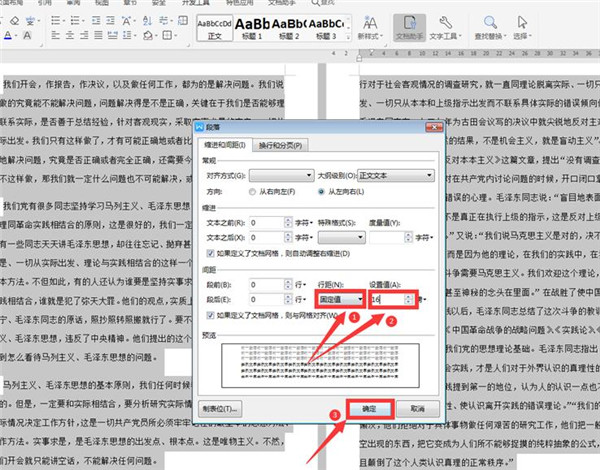
接着选择【页面布局】选项下的【纸张方向】,将竖向改为横向:
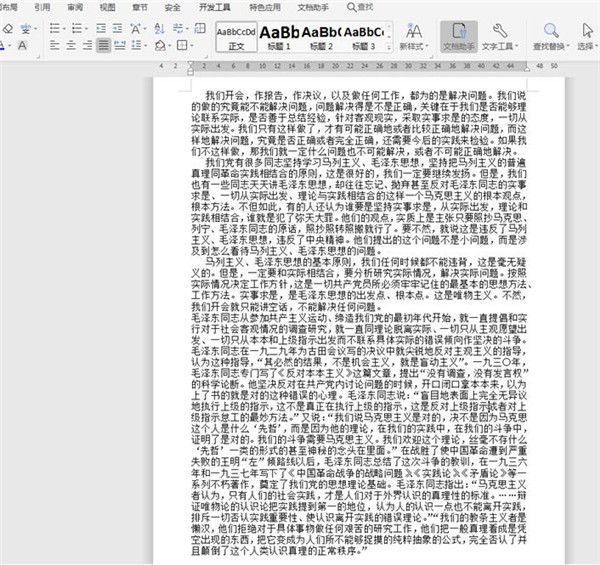
如果觉得版面不好看的话,可以选择【页面布局】选项下的【分栏】,二级菜单中点击【两栏】,这样就完成了页面调整:

第二种方法:将文中的字体缩小,将原本的四号字体改为小四:

第三种方法:选中全部的文字,右键弹出菜单,选择其中的【段落】选项:

在弹出的【段落】对话框中,将【行距】改为固定值,【设置值】改为16:
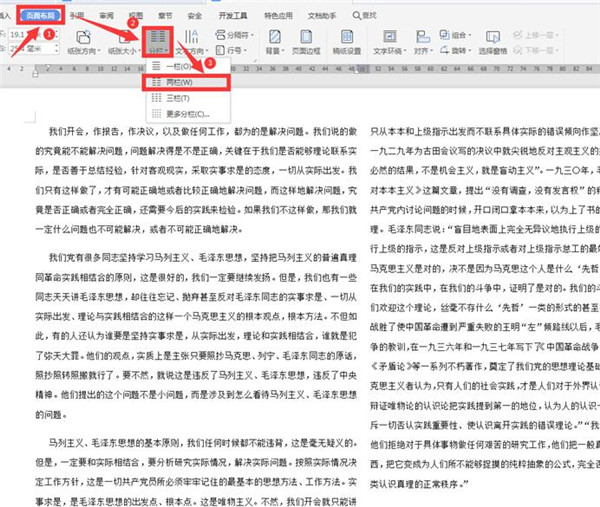
这样行距缩小,文档也变成了一页。

相关阅读更多 +
-
 无限暖暖2.1巨兽成长日记35种养成结局达成大全 2026-01-11
无限暖暖2.1巨兽成长日记35种养成结局达成大全 2026-01-11 -
 漫蛙网页入口打不开如何解决-漫蛙网页入口最新防走失一键直达 2026-01-11
漫蛙网页入口打不开如何解决-漫蛙网页入口最新防走失一键直达 2026-01-11 -
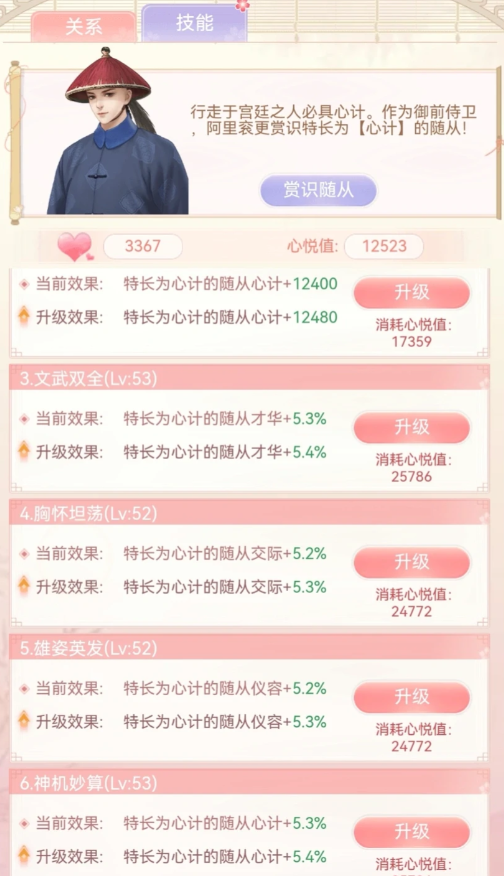 爱江山更爱美人游戏蓝颜技能升级搭配推荐 2026-01-11
爱江山更爱美人游戏蓝颜技能升级搭配推荐 2026-01-11 -
 爱氏物语废弃村庄的密码是多少 2026-01-11
爱氏物语废弃村庄的密码是多少 2026-01-11 -
 膜是什么梗?网络热词揭秘,年轻人都在用的搞笑表达方式 2026-01-11
膜是什么梗?网络热词揭秘,年轻人都在用的搞笑表达方式 2026-01-11 -
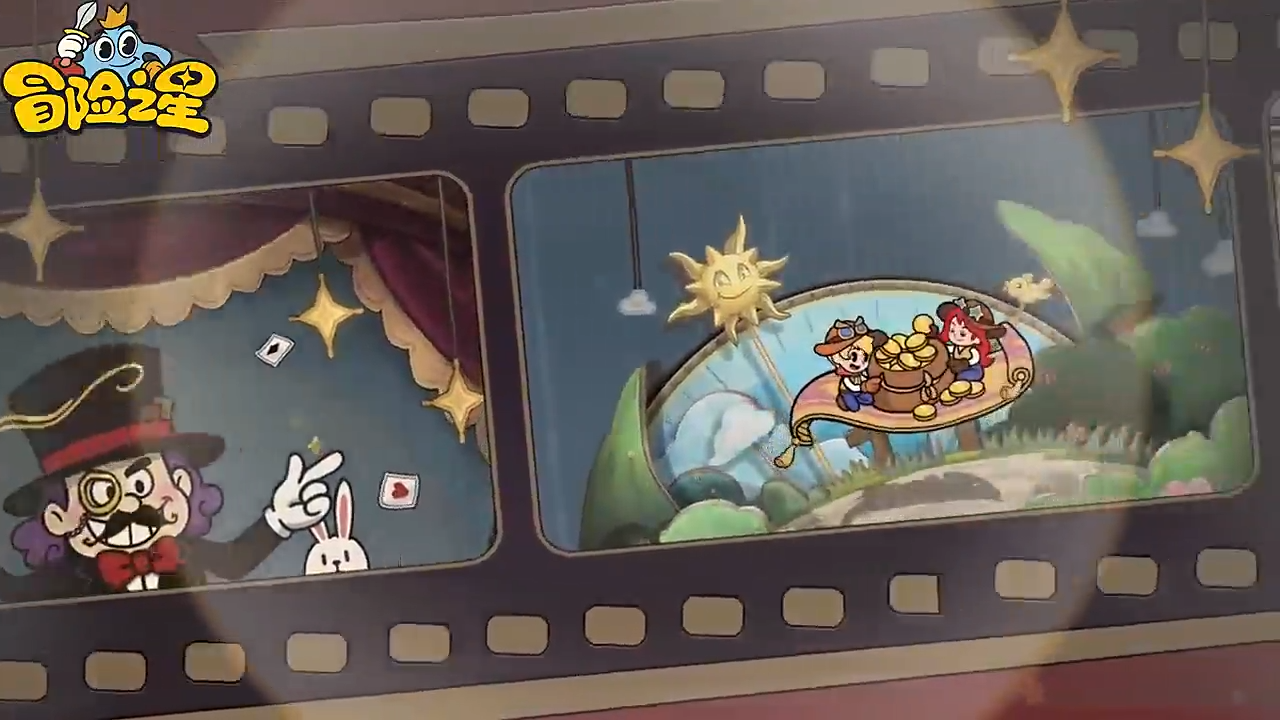 冒险之星新手强力阵容组合搭配选择推荐 2026-01-11
冒险之星新手强力阵容组合搭配选择推荐 2026-01-11
最近更新





